В разделе "Каталог"/" Прайс-лист" вы можете просматривать, редактировать и создавать новые товары каталога и настраивать их цены.
Для быстрого поиска товара на странице доступен пользовательский фильтр (см. раздел "Пользовательскай фильтр") по статусу - Активный: "Да"/"Нет" и по Категории - выбор из доступных.
Создание нового продукта
Для создания нового продукта выполните следующие действия:
- Нажмите на панели команд на кнопку "Создать предмет каталога".
- На открывшейся странице заполните форму создания нового продукта.
Инструкция по заполнению формы:
- Родительские категории - выберите категорию, в которой будет создан продукт.
- SKU - впишите артикул (складской номер) создаваемого продукта.
- Ед.изм. - впишите единицы измерения товара.
- Название - впишите наименование товара.
- Активный/Архивный - выберите "Активный" если продукт сразу будет продаваться, и "Архивный", для того чтобы продукт был сохранен в системе до момента активации.
- Description - описание продукта.
-
Цены - в блоке цены можно указать три вида цен (количество и виды цен можно настроить в разделе "Настройки"/"Системные настройки POS"):
- Розничная цена
- Специальная цена
- Закупочная цена
- Баллы - укажите количество баллов за одну единицу товара.
-
Присвоенный статус - статус (ранг), который будет назначен пользователю при покупке данной товарной позиции. Для отображения этого поля должна быть включена настройка статусных товаров в разделе "Настройки"/"Системные настройки POS" и, соответственно, выбрано ранговое свойство - то свойство, которое и будет изменено.
3. По окончанию заполнения формы нажмите кнопку "Отправить" и продукт будет создан и отобразится в конце таблицы.
Редактирование продукта
Для редактирования продукта кликните на имя товара, которое является ссылкой на форму редактирования товара. Введите необходимые изменения и нажмите кнопку "Отправить".
Архивация товара
Для архивации товара выполните следующие действия:
- Кликните на имя товара, который требуется заархивировать.
- Отметьте поле "Архивный", для того чтобы продукт был сохранен в системе до момента активации.
- Нажмите кнопку "Отправить".
Создание и редактирование прайс-листов
Для создания или переименования прайс-листов зайдите в раздел Настройки - Системные настройки - Прайс-листы
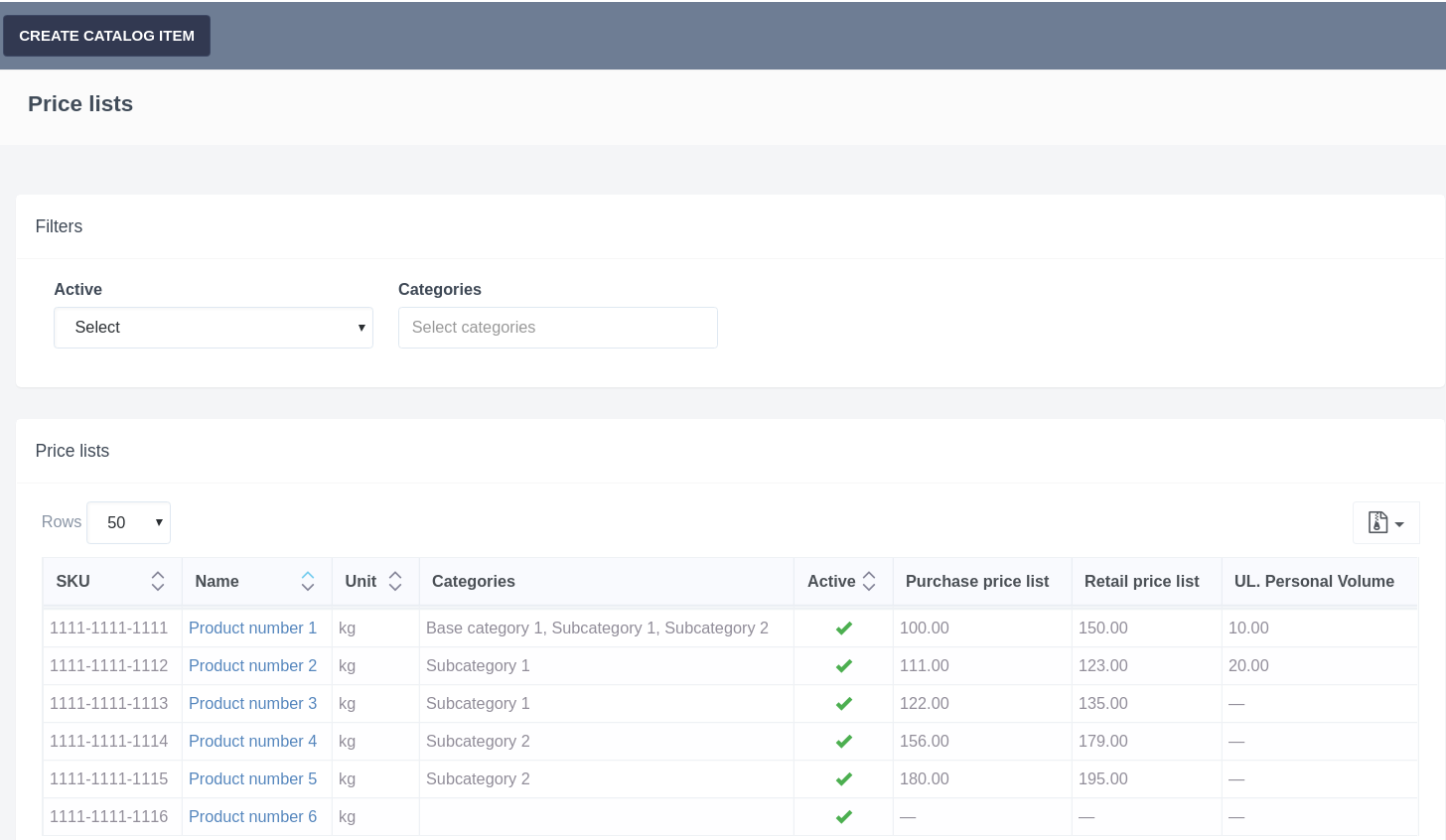

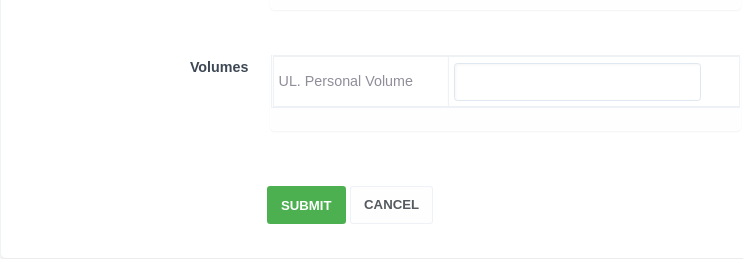
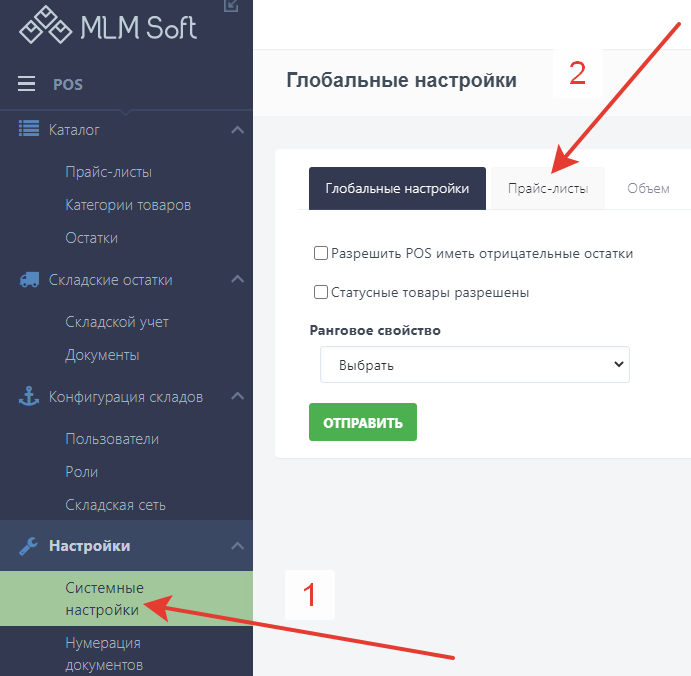
Daria T.
Комментарии